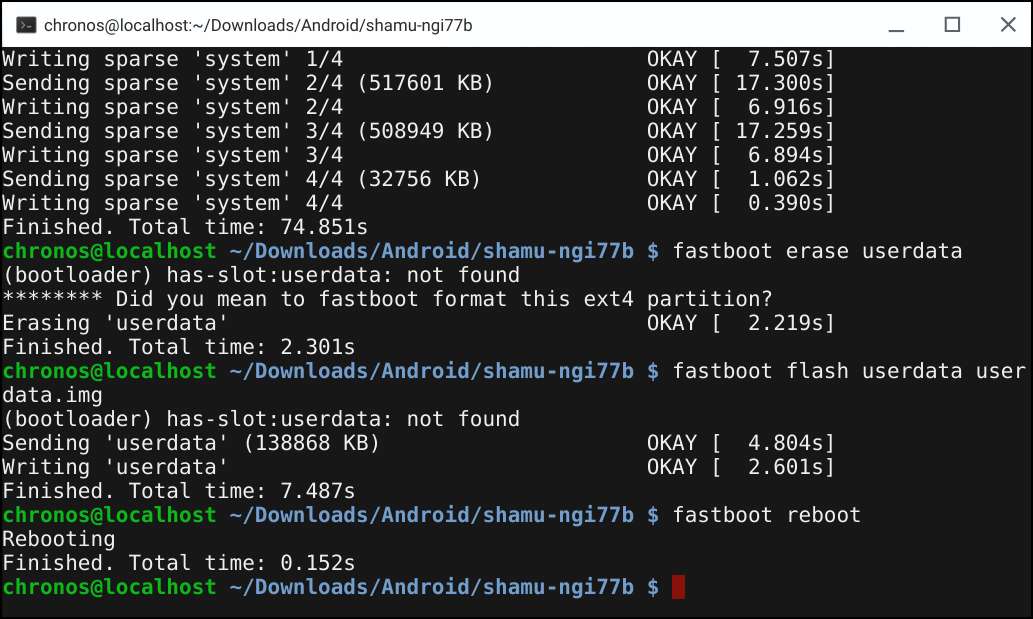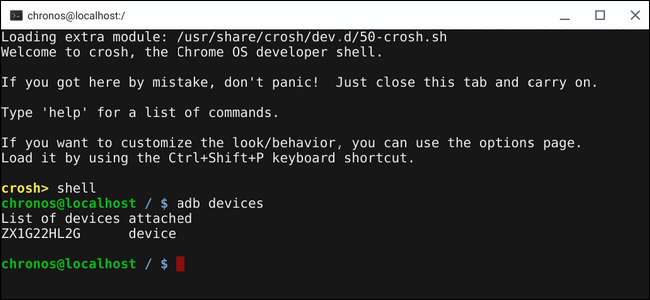
Uživatelé Chromebooků, kteří také potřebují přístup k Android Debug Utility (ADB) a Fastboot pro zařízení Android byla ponechána jedna možnost: Crouton. Nyní jsou však v systému Chrome OS zahrnuty jak ADB, tak Fastboot. Zde je návod, jak k nim získat přístup.
Za prvé: Vaše zařízení musí být v režimu vývojáře
Nejdříve nejdříve: ADB a Fastboot jsou technicky považovány za „vývojářské“ nástroje, takže Chromebook bude muset být v režimu vývojáře, než k nim budete mít přístup. Aby bylo jasno, nemluvíme o vývojáři kanál zde - každý Chromebook lze uvést do jakési „odemčeného“ režimu, který umožňuje hlubší přístup k systému a vylepšení. Tomu se říká režim vývojáře.
PŘÍBUZNÝ: Jak na Chromebooku povolit režim pro vývojáře
Naštěstí je povolení vývojářského režimu docela jednoduché a jednoduché. Existuje však jedna námitka: vaše zařízení omyje energii, takže budete muset začít znovu. Dobrou zprávou je, že se jedná o Chromebook, takže by to opravdu nemělo trvat tak dlouho.
Pokud jste v pohodě, stiskněte náš průvodce aktivací vývojářského režimu . To by vás mělo dostat do pohybu a připraveno vyrazit během několika minut.
Zadruhé: Zapněte si Crosh
Abyste mohli v Chromebooku používat ADB a Fastboot, budete muset použít něco, co se nazývá Crosh - zkratka pro „Chrome Shell“. Představte si to jako jakýsi odlehčený terminál jen pro Chrome OS.
Existuje několik způsobů přístupu k Crosh. Chcete-li jej otevřít v plném okně prohlížeče, stačí stisknout Ctrl + Alt + T na klávesnici.
Pokud však zjistíte, že používáte Crosh poměrně často, a chtěli byste to ve vyskakovacím okně (jako „skutečný“ terminál), budete potřebovat dvě rozšíření: Zabezpečte Shell a Crosh okno . S oběma nainstalovanými budete mít v zásuvce aplikací položku Crosh, která spustí Crosh v pěkném, uklizeném malém okně. Osobně je to můj preferovaný způsob používání Crosh.
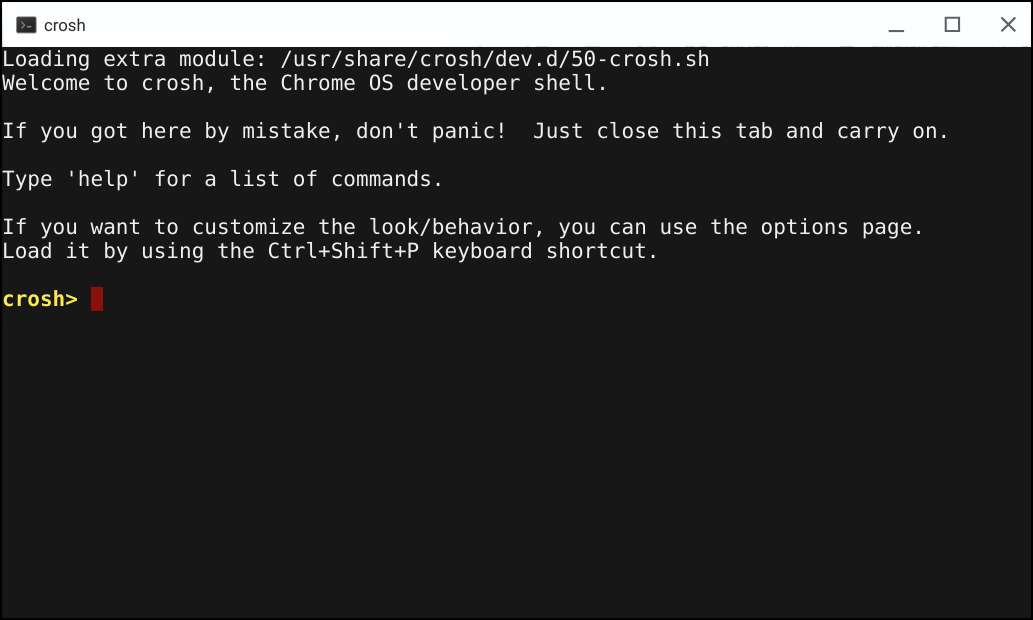
Po vystřelení okna Crosh jste připraveni na rock and roll. Nemůžete však skočit přímo do ADB a Fastboot - budete muset nejprve zadat jeden příkaz, abyste nejprve získali okno shellu. Zadejte následující:
skořápka
Výzva by se měla změnit na „chronos @ localhost“, poté by ADB i Fastboot měly být k dispozici pro běžné použití.
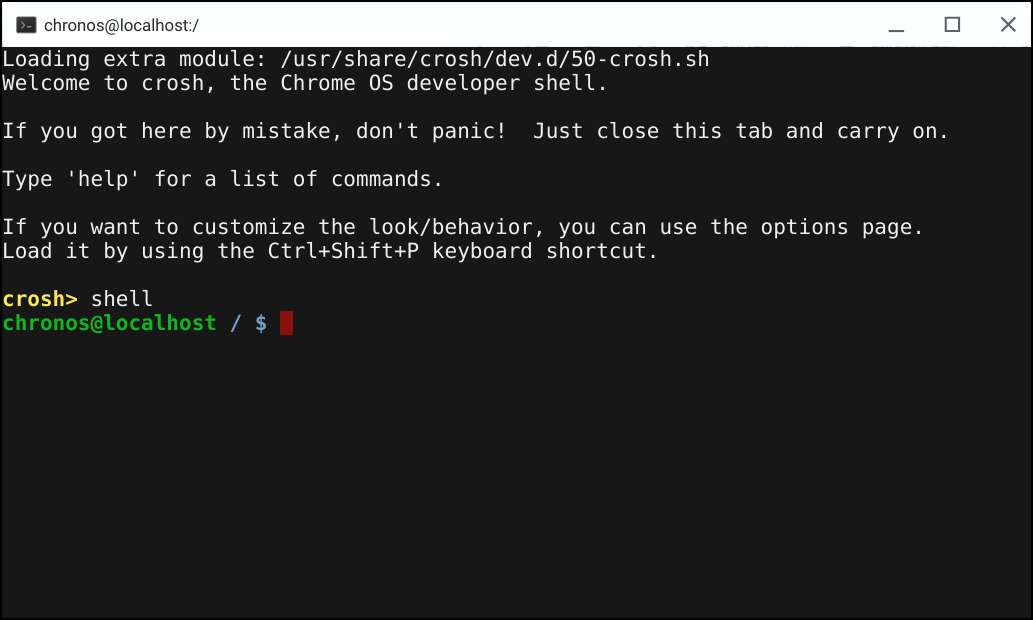
Volitelné: Co když to nefunguje?
Když jsem to poprvé vyzkoušel, nemohl jsem to nechat fungovat. ADB viděla moje zařízení Android, ale nikdy nepožádala o přístup. Ukázalo se, že Chrome OS stále používá starou verzi ABD / Fastboot (protože Google, že?), Takže ji budete muset aktualizovat.
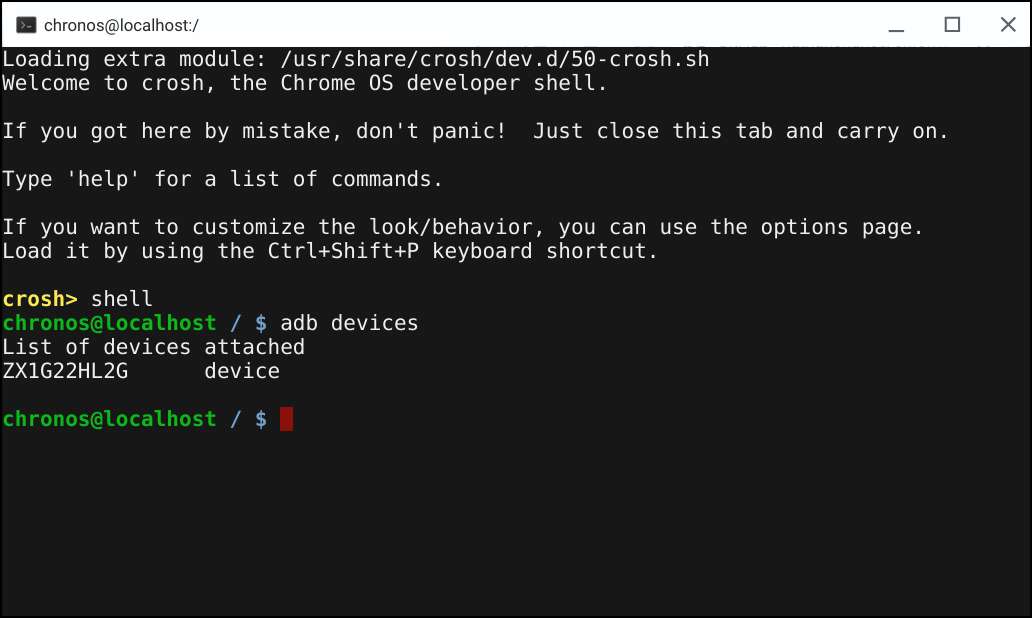
Zde však přichází problém: nemůžete pouze aktualizovat ADB a Fastboot jako na běžném počítači. Existuje však řešení. Pokud máte Chromebook s procesorem Intel, existuje skript, který bude aktualizujte ADB a Fastboot na nejnovější verze , a také je přesuňte na „správné“ místo. Poté by mělo všechno fungovat dobře.
Samotný skript je docela přímočarý a všechny pokyny jsou zveřejněny na stránce GitHub. Než začnete, doporučujeme si je přečíst, abyste věděli přesně, co se děje v zákulisí. Všechno je také open source, takže pokud si chcete prohlédnout kód, můžete to udělat taky.
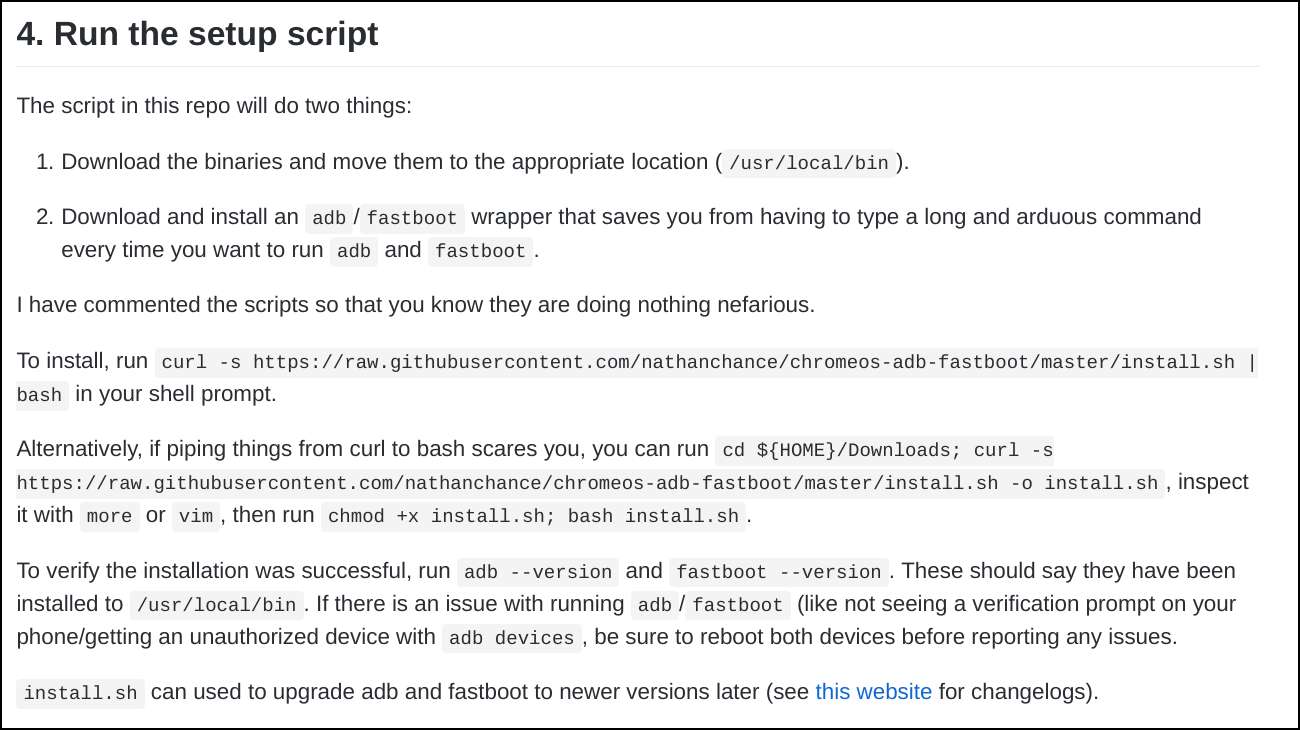
S aktualizací a přesunutím ADB a Fastboot by oba příkazy měly fungovat bezchybně. Testoval jsem to na Pixelbooku (i5, vývojový kanál) blikáním paměťové ROM na můj Nexus 6 a bylo to perfektní.